Подключение Justclick к Adobe Muse
Что бы подключить Justclick к Adobe Muse, зарегистрируйтесь в Justclick, если у вас ещё нет профиля. После чего, в личном кабинете создайте группу подписчиков. Переходите в группу подписчиков – «новая группа» и в новой группе вводите идентификатор. Укажите название подписки на русском языке, что бы человек понимал, на что он подписывается. Сохраните.
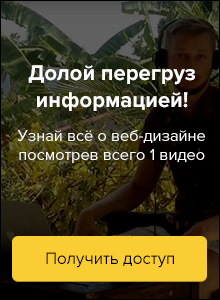






 Чтобы создать лендинг Вконтакте, вам нужно сначала создать его в Adobe Photoshop. Без знаний этой программы у вас этого сделать не получится, так что советую ее изучать. Потренируйтесь
Чтобы создать лендинг Вконтакте, вам нужно сначала создать его в Adobe Photoshop. Без знаний этой программы у вас этого сделать не получится, так что советую ее изучать. Потренируйтесь 

